تمكين إعادة توجيه المنفذ لـ TP-Link TL-WR840N
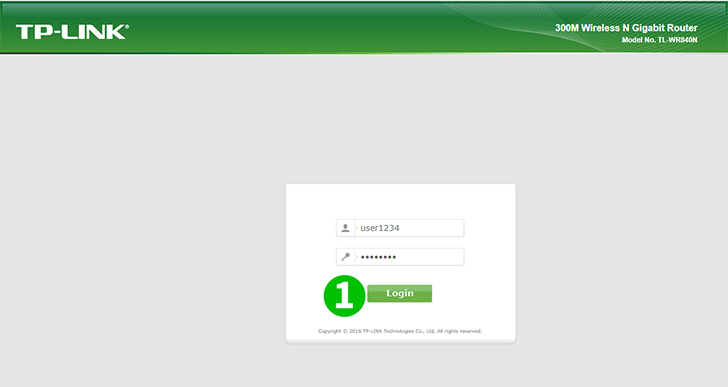
1 قم بتسجيل الدخول إلى جهاز التوجيه TL-WR840N باستخدام اسم المستخدم وكلمة المرور
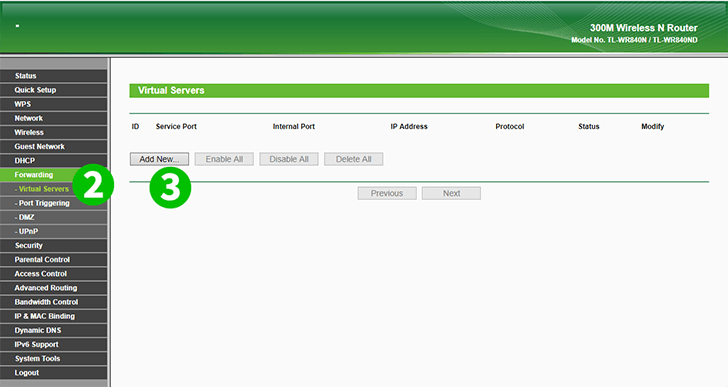
2 انقر على "Forwarding" و "Virtual Server" في القائمة الرئيسية على اليسار
3 انقر فوق الزر "Add New..."
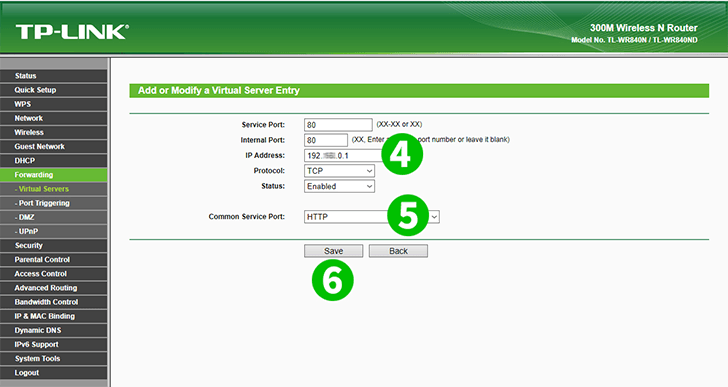
4 في مربع النص "IP Address" ، قم بملء عنوان IP الخاص بجهاز الكمبيوتر والذي يعمل على تشغيل cFos Personal Net
5 في قائمة خيارات "Common Service Ports" ، حدد "HTTP" لاستخدام إعدادات المنفذ
6 احفظ الإعدادات الجديدة بالنقر فوق الزر "Save"
تم الآن تكوين ميناء الشحن لجهاز الكمبيوتر الخاص بك!
تمكين إعادة توجيه المنفذ لـ TP-Link TL-WR840N
تعليمات حول تنشيط Port Forwarding لـ TP-Link TL-WR840N